Kiwi za Android: Kako omogočiti blokator oglasov

Kako omogočiti blokator oglasov na vaši napravi z Androidom in kar najbolje izkoristiti možnost motenih oglasov v brskalniku Kiwi.
Gmail je poln nasvetov in trikov, ki vam bodo pomagali kar najbolje izkoristiti e-poštno storitev. Trikov ni vedno lahko najti, a ko boste vedeli, kako do njih dostopati, se boste spraševali, kako jih niste našli prej.
Ko ostanete organizirani, prihranite nekaj dragocenega časa, ki ga lahko uporabite drugje. Nekatere od teh nasvetov je mogoče narediti s preprostim klikom, vendar lahko veliko pomagajo.
Če želite najti vsa e-poštna sporočila določenega pošiljatelja, poiščite eno e-pošto te osebe. Ko ste našli e-pošto, desni klik na to, in na dnu kliknite na Našli e-pošto z možnostjo X .
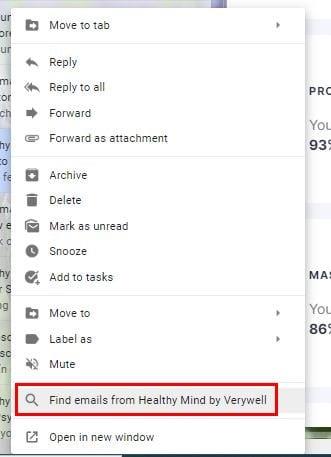
Prvo e-poštno sporočilo na seznamu bo zadnje. Na vrhu e-poštnih sporočil boste videli tudi možnost filtriranja teh e-poštnih sporočil, kot so datum, priloga, osnutki in neprebrana e-poštna sporočila. Če izberete možnost priloge, je na voljo še več možnosti, na primer, kakšne priloge iščete. Izbirate lahko med sliko, PDF in dokumentom.
Oznake v Gmailih so kot mape. Če e-poštnim sporočilom dodate posebno oznako, boste lahko v prihodnosti našli vsa ta e-poštna sporočila, ko boste v prihodnosti obiskali to določeno oznako. Ko prejmete e-poštna sporočila, ki sodijo v opis oznake, ki ste jo ustvarili, odprite to e-pošto in kliknite ikono oznake na vrhu.
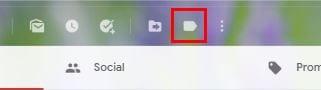
Če si želite ogledati, katera e-poštna sporočila ste shranili v to oznako, kliknite nanjo pod gumbom Sestavi. Če postavite kazalec na vrh nalepke, boste na desni videli pike. S klikom na pike lahko naredite vse vrste sprememb na oznakah.
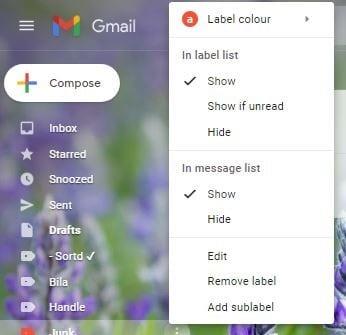
Lahko na primer spremenite barvo oznake, odstranite oznako, dodate podnalepko, Pokaži, Pokaži, če ni prebrano, Skrij in Uredi. Kako lahko ugotovite, katera e-poštna sporočila imajo posebno oznako? Ko greste v mapo Prejeto, bo oznaka levo od e-pošte in v barvi, ki ste jo dodali.
Prej ali slej boste morali odpreti staro e-pošto, vendar se pošiljatelja ne boste mogli spomniti. Veste, za kaj gre v e-pošti, vendar nimate pojma o imenu pošiljatelja. Gmail ima možnost, da vnesete besede, ki se jih spomnite, da vidite, ali se pojavijo v rezultatih iskanja.
Desno od iskalne vrstice boste videli obrnjeno piramido, na katero boste morali klikniti. Prikaže se novo okno z različnimi možnostmi iskanja. Videli boste na primer možnosti, kot sta Vključuje besede in Nima. Kliknite desno od možnosti Vključuje besede in vnesite besede, ki jih vsebuje e-poštno sporočilo, ki ga iščete. Ne pozabite klikniti modrega gumba za iskanje na dnu.
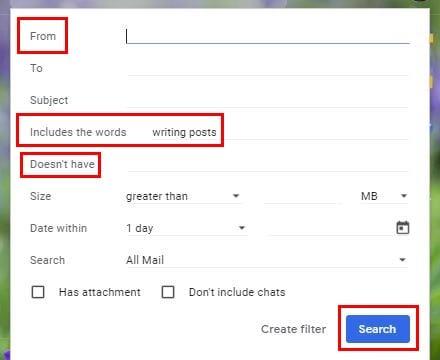
Ko imate na voljo več možnosti iskanja, lažje najdete ta pomembna e-poštna sporočila. Še bolje pa je, da so prej omenjene možnosti iskanja integrirane v Gmail. Ni vam treba namestiti nobenih aplikacij tretjih oseb. Kako iščete svojo e-pošto?
Kako omogočiti blokator oglasov na vaši napravi z Androidom in kar najbolje izkoristiti možnost motenih oglasov v brskalniku Kiwi.
Če niste prepričani, kaj so prikazi, doseg in angažiranje na Facebooku, berite naprej, da izvedete več. Oglejte si to enostavno razlago.
Ali se sprašujete, kako prenesti datoteke iz sistema Windows na naprave iPhone ali iPad? Ta praktični vodnik vam pomaga pri tem procesu brez težav.
Ko omogočite odstotek baterije na svojem Android telefonu, boste vedeli, koliko baterije je še preostalo. Tukaj je enostaven način, kako to omogočiti.
Sprememba nastavitev glasu za aplikacijo Waze vam omogoča, da slišite drugačen glas, vsakič, ko potrebujete potovati. Tukaj je, kako ga spremeniti.
Izbris zgodovine prenosov Android vam pomaga pridobiti več prostora za shranjevanje med drugimi stvarmi. Tukaj so koraki, ki jih morate sprejeti.
Samsung Galaxy Z Fold 5 je eno najbolj privlačnih naprav svojega časa v letu 2023. Z obsežnim zložljivim zaslonom velikosti 7,6 palca in 6,2-palčnim sprednjim zaslonom, Z Fold 5 ustvarja občutek, da držite in se ukvarjate z prihodnostjo.
Kako konfigurirati nastavitve blokiranja oglasov za Brave na Androidu s pomočjo teh korakov, ki jih lahko izvedete v manj kot minuti. Zavarujte se pred vsiljivimi oglasi z uporabo teh nastavitev blokiranja oglasov v brskalniku Brave za Android.
Pokažemo vam, kako rešiti težavo, kjer so možnosti varčevalnika zaslona v Microsoft Windows 11 sivkaste.
Iščete telefon, ki se lahko zloži? Odkrijte, kaj ponuja najnovejši Samsung Galaxy Z Fold 5 5G.






